Anda telah membangun dasar yang solid di Adobe InDesign dengan membuat halaman master, mendefinisikan lapisan, dan menyiapkan format yang diperlukan. Kini tiba bagian yang menarik: mengelola elemen desain secara efisien menggunakan Perpustakaan dan Snippet. Fitur-fitur ini memungkinkan Anda untuk dengan cepat dan akurat mengintegrasikan elemen desain Anda ke dalam berbagai tata letak, tanpa harus mencarinya dan menyalinnya dari dokumen lama.
Pemahaman Utama
- Perpustakaan dan Snippet adalah alat praktis dalam InDesign untuk menyimpan dan menggunakan kembali elemen desain.
- Perpustakaan adalah file terpisah yang dapat dibagikan dengan pengguna lain, sedangkan Snippet adalah file sederhana yang dapat ditempatkan dalam dokumen.
- Kedua opsi menawarkan kelebihan yang berbeda dan penting untuk memilih yang paling sesuai dengan cara kerja Anda.
Panduan Langkah demi Langkah
Langkah 1: Membuat Perpustakaan
Untuk membuat perpustakaan, Anda dapat memilih opsi “Baru” di menu “File”. Di sini Anda tidak hanya menemukan opsi untuk membuat dokumen baru, tetapi juga perpustakaan baru. Perhatikan bahwa perpustakaan ada sebagai file terpisah dan dapat digunakan dengan fleksibel.
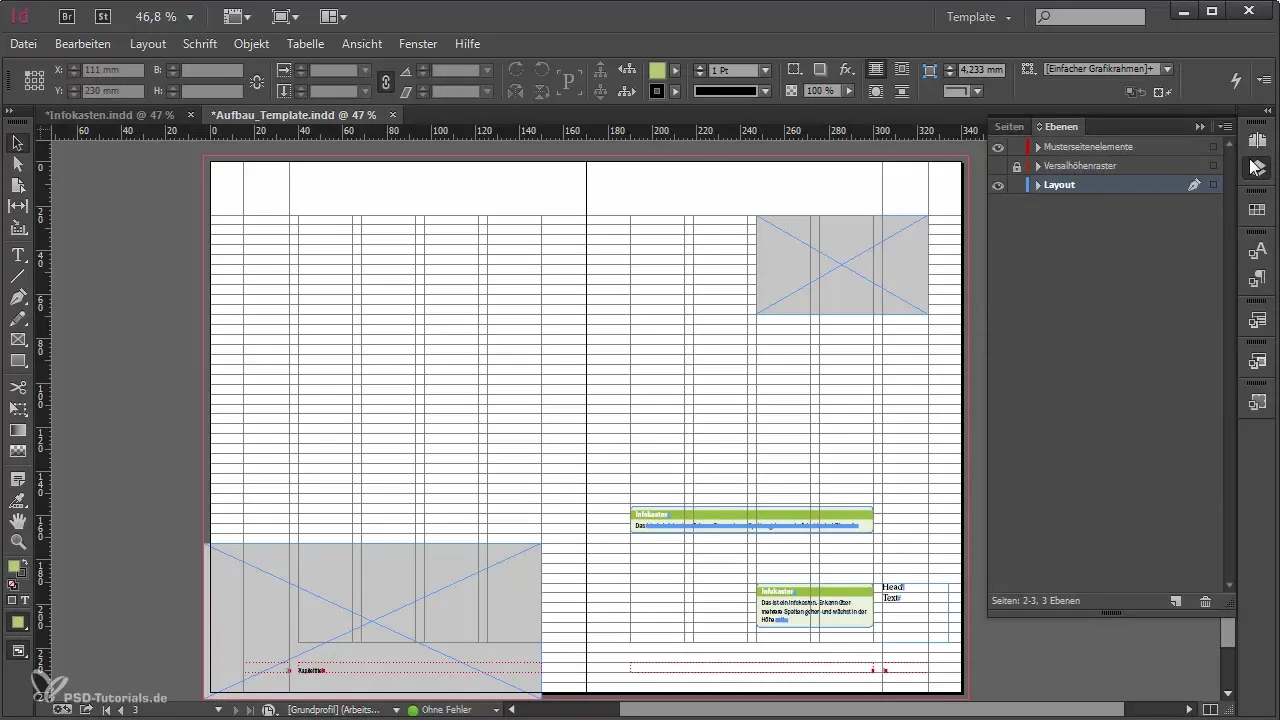
Langkah 2: Menambahkan Elemen ke Perpustakaan
Untuk mengintegrasikan elemen desain Anda ke dalam perpustakaan, cukup seret sebuah kotak atau bidang teks ke dalam perpustakaan menggunakan drag-and-drop. Setelah menambahkan elemen tersebut, Anda bisa mengklik kanan pada elemen dan mengganti namanya untuk meningkatkan kegunaannya. Ini akan memudahkan penggunaan di kemudian hari dan membuat perpustakaan lebih terorganisir.
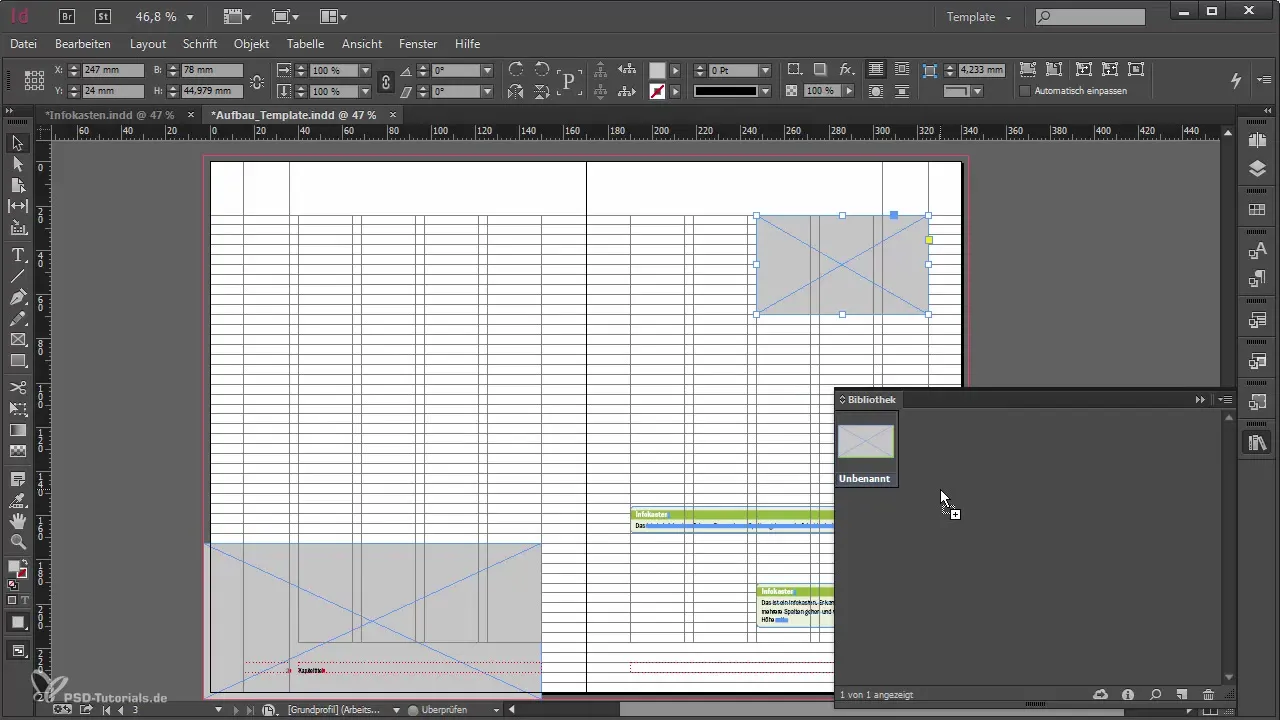
Langkah 3: Menempatkan Elemen di Tata Letak
Jika Anda ingin menggunakan elemen yang sudah disimpan dari perpustakaan, Anda dapat dengan mudah menyisipkannya ke dalam tata letak Anda menggunakan drag-and-drop. Sebagai alternatif, Anda dapat mengklik kanan pada objek dan memilih “Tempatkan Objek” untuk menempatkannya di posisi yang diinginkan. Metode ini menjamin bahwa elemen muncul tepat di tempat yang Anda inginkan.
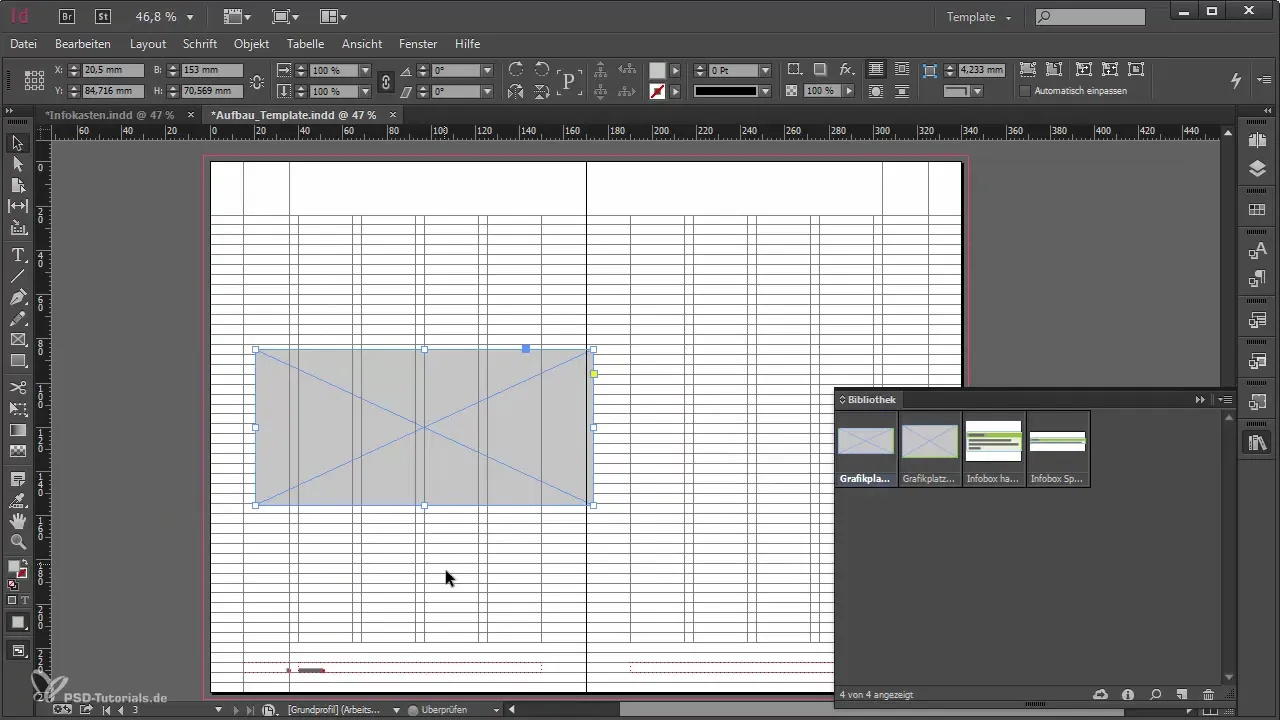
Langkah 4: Membuat Snippet
Selain perpustakaan, Anda memiliki opsi untuk membuat snippet. Untuk melakukannya, pilih elemen yang ingin Anda ekspor dan pilih “File” → “Ekspor sebagai Snippet”. Ini akan membuat file kecil yang dapat ditempatkan, yang dapat Anda gunakan di berbagai layout nantinya. Buat folder khusus untuk snippet Anda agar lebih teratur.
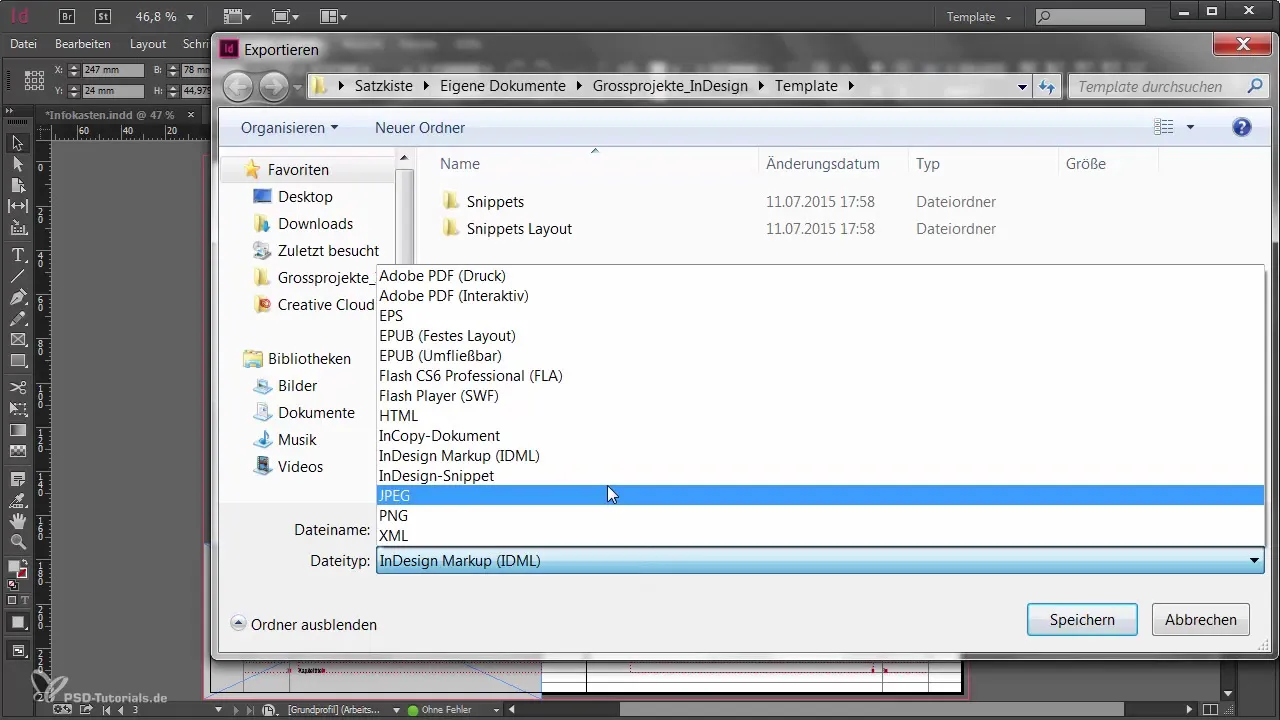
Langkah 5: Menggunakan Snippet dalam Dokumen
Untuk menyisipkan snippet ke dalam tata letak Anda, Anda memiliki dua opsi. Yang pertama adalah melalui menu “File” → “Tempatkan”, di mana Anda kemudian dapat mengakses folder snippet. Meskipun ini adalah satu cara, namun sedikit lebih rumit dibandingkan metode lain yang Anda lakukan melalui drag-and-drop.
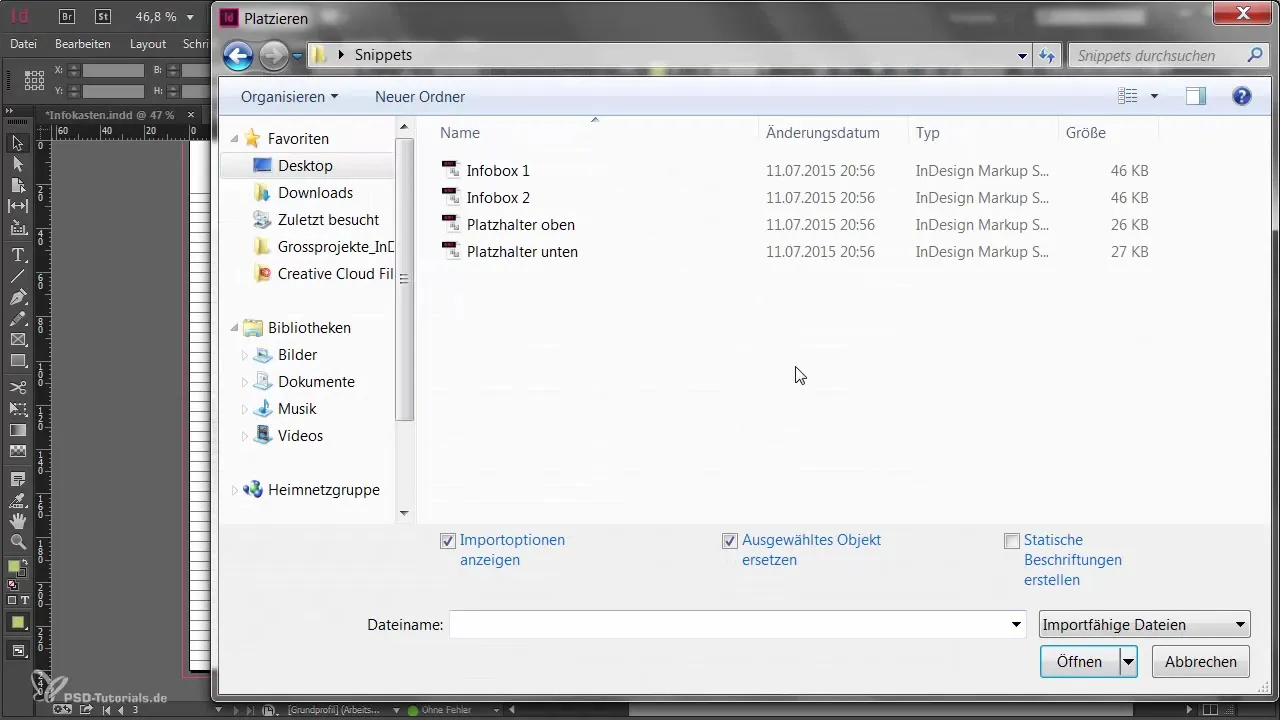
Langkah 6: Mengelola Snippet di Adobe Bridge
Untuk memperoleh gambaran yang lebih baik tentang snippet Anda, Anda dapat menggunakan Adobe Bridge. Perangkat lunak ini memungkinkan Anda mengakses file Anda dan mengelolanya dengan terstruktur. Selain itu, ia menampilkan semua informasi penting tentang snippet Anda, yang memudahkan identifikasi cepat.
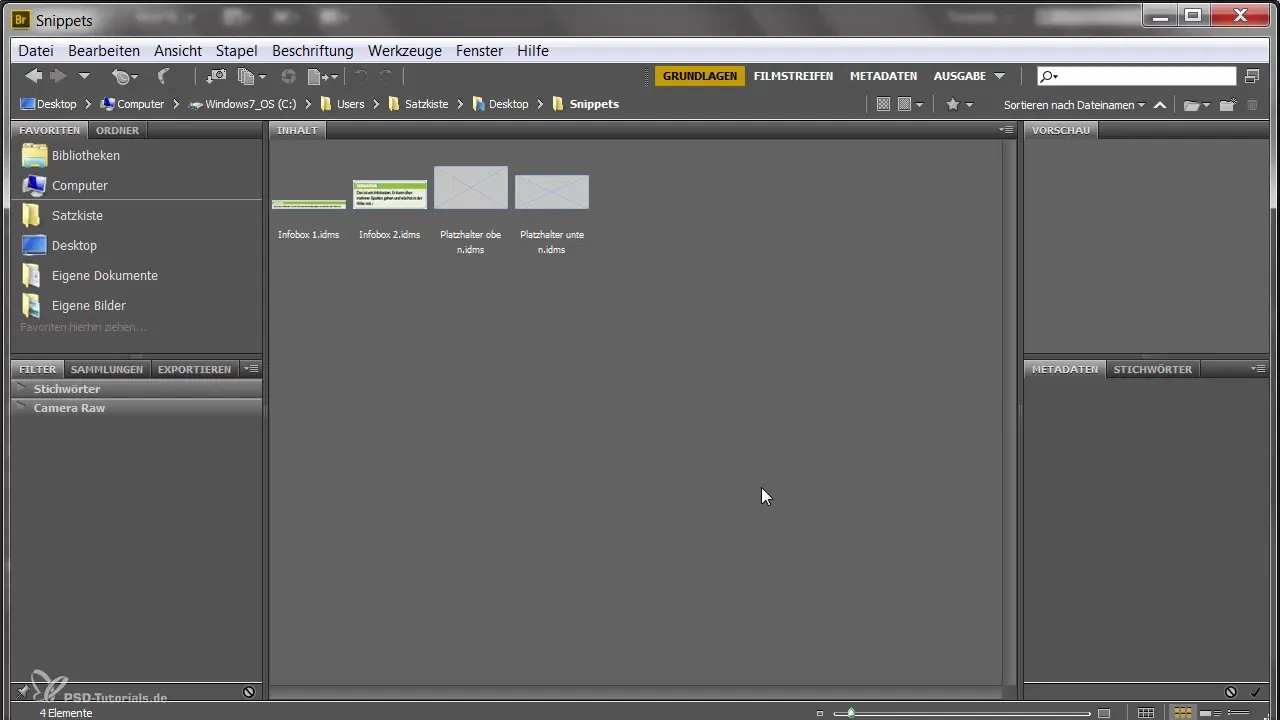
Langkah 7: Menyesuaikan Impor Snippet
Ketika Anda mengimpor sebuah snippet, Anda dapat menyesuaikan peletakan dalam preferensi. Secara default, snippet akan ditempatkan di posisi di mana mouse dilepaskan. Namun, jika Anda ingin mempertahankan posisi asal, Anda harus mengaktifkan pengaturan ini di preferensi.
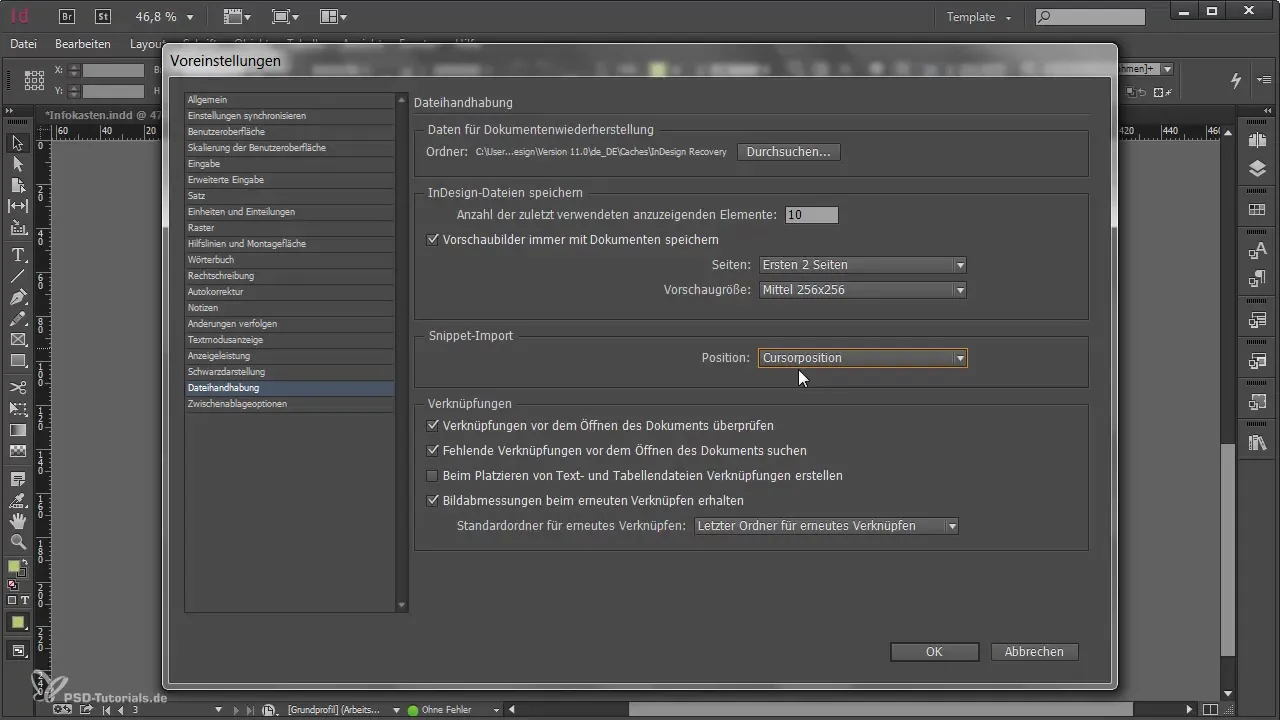
Langkah 8: Kolaborasi dan Pembaruan
Jika Anda bekerja dalam sebuah tim, penting untuk mengetahui bagaimana objek perpustakaan diperbarui. Jika Anda mengubah elemen dalam perpustakaan, penempatan yang ada dalam dokumen Anda tidak akan berubah, hanya perpustakaan itu sendiri yang diperbarui. Metode pembaruan yang mudah adalah melalui menu klik kanan: Pilih “Perbarui Objek Perpustakaan” untuk menerapkan perubahan.
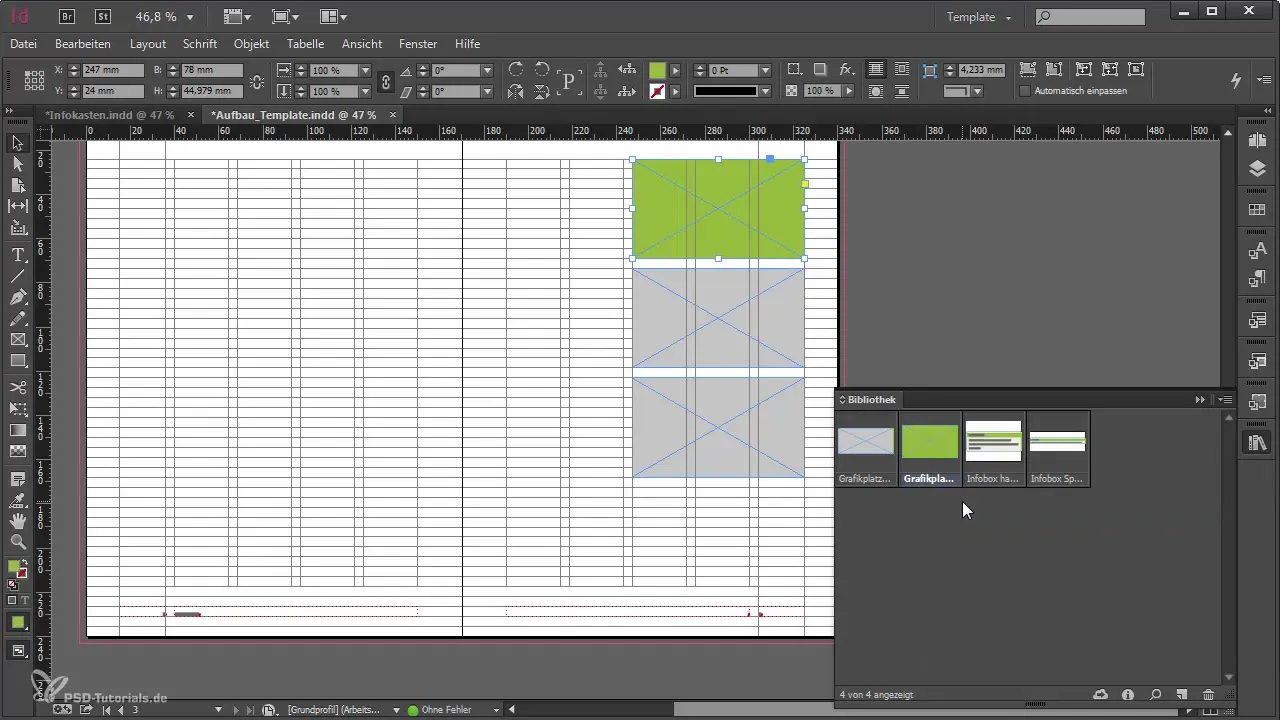
Ringkasan - Proyek Besar di Adobe InDesign dengan Perpustakaan dan Snippet
Dengan perpustakaan dan snippet, Anda dapat sangat mempermudah pekerjaan proyek Anda di InDesign. Fitur-fitur ini memungkinkan penanganan elemen desain yang mudah, terorganisir, dan efisien yang ingin Anda gunakan berulang kali. Pilihan antara perpustakaan dan snippet tergantung pada cara kerja Anda dan harus dibuat secara strategis.
Pertanyaan yang Sering Diajukan
Bagaimana cara membuat perpustakaan di Adobe InDesign?Masuk ke menu “File” → “Baru” dan pilih opsi “Perpustakaan”.
Bagaimana saya menambahkan elemen ke perpustakaan saya?Seret elemen yang diinginkan menggunakan drag-and-drop ke dalam perpustakaan yang terbuka.
Bisakah saya mengedit elemen dari perpustakaan saya?Ya, Anda dapat memperbarui elemen perpustakaan dengan mengklik kanan dan memilih “Perbarui Objek Perpustakaan”.
Apa perbedaan antara perpustakaan dan snippet?Perpustakaan adalah file independen yang dapat digunakan oleh beberapa pengguna, sementara snippet adalah peletakan yang tidak membuka file saat diimpor.
Bagaimana cara terbaik mengelola snippet?Gunakan Adobe Bridge untuk tampilan yang jelas dan penanganan file snippet yang lebih mudah.


